ボタンと画面(タッチスクリーン)の基本操作
本機は3つのサイドボタンと、画面(タッチスクリーン)を使って操作します。
画面の復帰について
本機の画面が暗くなっている場合は、画面をタップするか電源ボタンを押して、画面を明るくしてから操作してください。
ボタンの基本操作
ここではウオッチフェイス表示中のボタン操作を説明します。
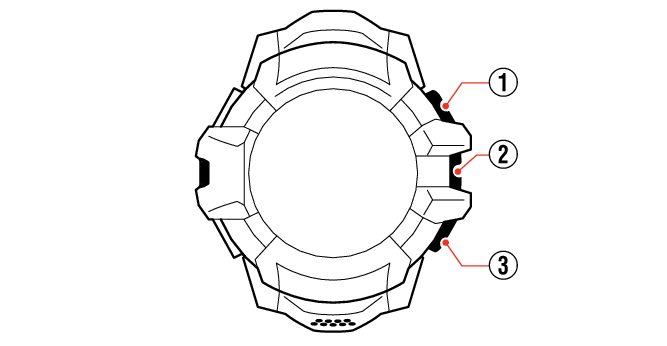
-
STARTボタン(上ボタン)
-
電源ボタン
-
APPボタン(下ボタン)
-
STARTボタン(上ボタン)
-
電源ボタン
-
APPボタン(下ボタン)
ウオッチフェイス表示中に押すと、アクティビティ計測の開始や、計測する種目を選ぶための、START画面が表示されます。
詳しくは、アクティビティの種目を選んで計測するを参照してください。
ウオッチフェイス表示中に押すと、Wear OS by Googleのアプリのリストが表示されます。アプリのリストを上下にスワイプし、アプリを選んでタップすることで、アプリを起動できます。
アプリ画面や設定画面など、ウオッチフェイス以外の画面表示時に電源ボタンを押すと、ウオッチフェイス表示に戻ります。
ウオッチフェイス表示中に押すと、カシオオリジナルの各種機能を素早く呼び出すためのCASIO's APPS画面が表示されます。
詳しくは、主要機能を素早く呼び出す(CASIO's APPS)を参照してください。
重要
STARTボタンとAPPボタンの操作は Wear OS by Google の設定で変更が可能ですが、ウオッチフェイス「DIGITAL」を使用している間は、変更せずにお使いください。
本書では、設定を変更していない状態を前提として、操作を説明しています。
画面の基本操作(ウオッチフェイスを上下左右にスワイプする)
ウオッチフェイス表示中に画面を上下左右にスワイプすることで、さまざまなWear OS by Googleの機能が利用できます。
参考
下記の操作は、2021年4月現在のものです。Wear OS by Google のアップデート等によって、ここでの説明とは操作が異なる場合があります。Wear OS by Google の操作に関するより詳細な情報は、下記ウェブサイトを参照してください。
https://support.google.com/wearos/
|
上から下にスワイプ  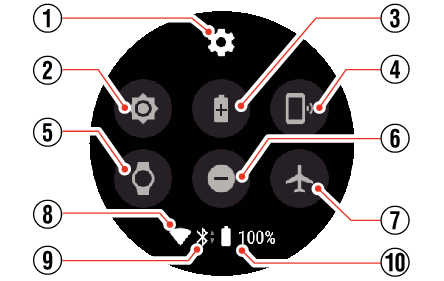 Wear OS by Googleの設定画面が表示されます。
|
|
下から上にスワイプ   通知が表示されます。 この画面を下から上にスワイプすると、他の通知を表示できます。 通知を右または左にスワイプすると、通知を消せます。 |
|
左から右にスワイプ   日付などが表示されます。 この画面を下から上にスワイプすると、各種情報が表示されます。 |
|
右から左にスワイプ  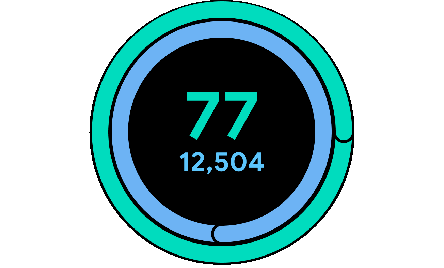 スワイプするたびに、タイル※を次々と表示します。 タイルで天気やニュース、ワークアウト、呼吸など、重要な情報をすぐに表示することができます。表示する内容は設定できます。 |
